この記事では、デスクトップブラウザまたはFacebookモバイルアプリでFacebookの通知を削除する方法について説明します。一般的な通知の制限に関する情報が含まれています。メッセンジャーアプリを使用するときに特定の個人からの通知を停止するための情報も含まれています。
ブラウザでFacebookの通知を削除する
多くのFacebookの友達がいる場合、または複数のFacebookページをフォローしている場合、受信する通知は圧倒される可能性があります。Facebookの通知はWebブラウザーまたはモバイルアプリから削除できます。
コンピューターのブラウザーでFacebook通知を削除するには:
-
WebブラウザでFacebook.comにサインインします。
-
Facebook.comの右上隅にある [通知](ベルのアイコン)を 選択します。

-
削除する通知にカーソルを合わせて、[その他](3つのドット)を選択します。

-
表示されるメニューで、[この通知を削除する]を選択して、通知から削除します。気が変わったら、 [元に戻す]を選択するのに数秒かかります。
通知を保持したいが、最新の通知と区別するためにラベルを付ける場合は、[既読にする]を選択します。これにより、通知の背景色が白に変わります。これはFacebook.comでのみ実行でき、アプリでは実行できません。
-
通知の種類に応じて、不要な通知を減らす追加のメニューオプションがあります。これらには以下が含まれます:
- このような通知を少なくする:これらの通知は完全に停止するわけではありませんが、それほど多くは表示されません。
- [名前]の更新に関する通知をオフにする:特定の人の投稿への更新から受け取るアラートの数を減らします。
- これらの通知をオフにする:友人からの直接のやり取りではなく、Pagesからの重要度の低い通知など、特定の種類の通知は表示されなくなります。
- このページからのすべての通知をオフにする:この特定のページが気に入ったページであるか、アカウントで管理しているページであるかに関係なく、この特定のページからのアラートは受信されなくなります。
-
前の手順でリストされたオプションのいずれかを選択した場合でも、後で[この通知を削除]を選択して、アラートから通知をクリアできます。
アプリでFacebookの通知を削除する
モバイルFacebookアプリでFacebook通知を削除することもできます。
-
下部のメニューで [通知] (ベルのアイコン)を 選択して、通知を表示します。
-
削除する通知の横にある[その他](3つのドット)を タップ します。
-
表示されるメニューで、[この通知を削除する]を選択して、通知から削除します。
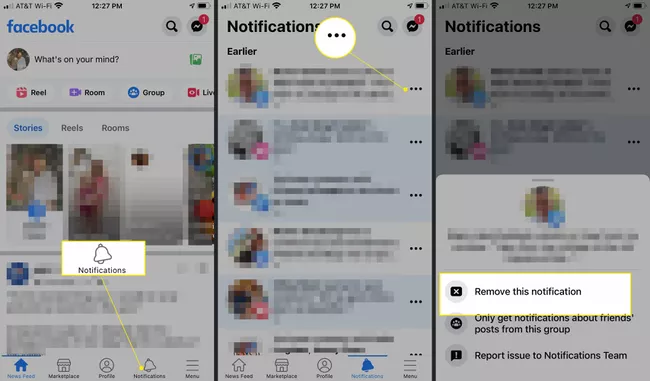
-
通知を制限するには、追加オプションのいずれかから選択します。
Facebookには、アカウント通知を一括で削除できる機能はありません。それぞれについて上記の手順に従って削除します。Facebookは最近の通知を一定数だけ維持し、古い通知を自動的に削除します。
ブラウザで不要な通知を停止する
最終的に削除することがわかっている特定の通知をオフにするか制限することで、自分で簡単に行うことができます。すべてオフにすることはできませんが、削減することはできます。
ブラウザでFacebook.comの通知を減らす方法は次のとおりです。
-
Facebook.comで、右上隅にある [アカウント](下矢印)を選択します。
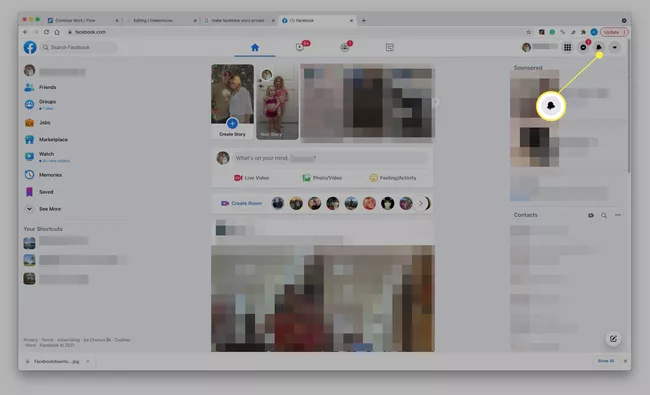
-
[設定とプライバシー]を 選択します。

-
[設定]を 選択します。
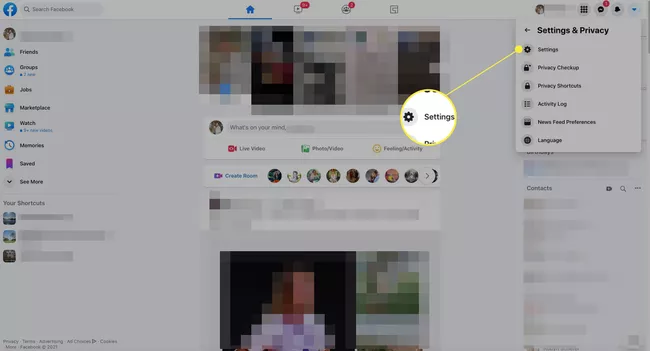
-
左側のメニューから [通知]を 選択して、[通知設定]画面を開きます。
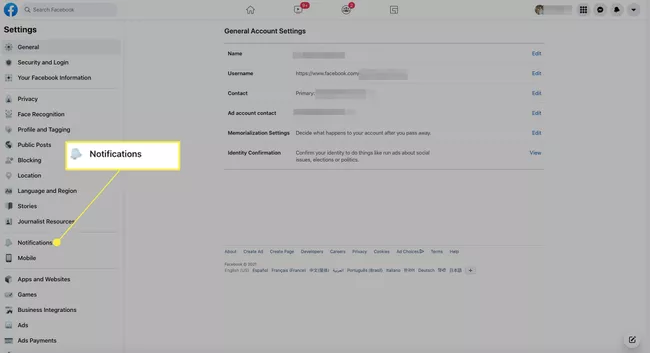
-
オプションを表示するには、通知タイプの横に ある矢印を 選択します。
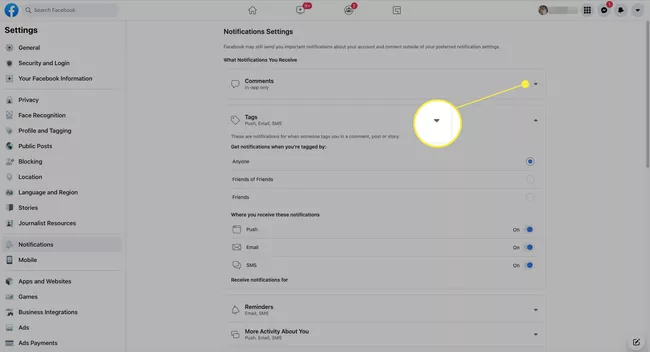
-
[任意の通知カテゴリでFacebookで通知 を許可する]の横にあるスイッチをオフに切り替えて、これらの通知の受信を停止します。
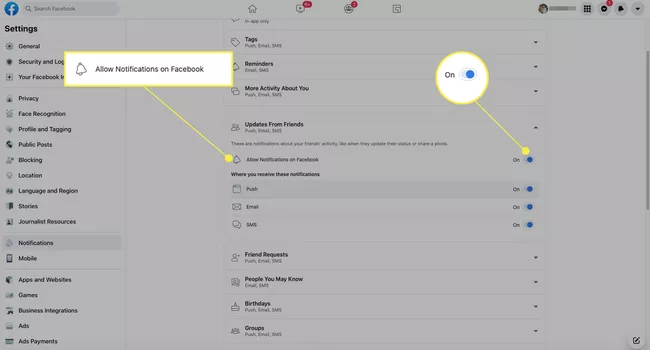
アプリで不要な通知を停止します
モバイルアプリで通知を減らすには:
-
Facebookアプリで、下部のメニューから [メニュー] (3行)を タップします。
-
下にスクロールして、[設定とプライバシー]を選択します。
-
[設定]を タップします。

-
[設定] で、[通知]をタップします。
-
[受信する通知] で、任意のカテゴリをタップして設定を変更します。
-
または、ミュートプッシュ通知をオンに切り替えて、多くの通知の受信を停止します。
-
[Facebookで通知 を許可する]の横にあるトグルをオフに設定して、そのカテゴリの通知の受信を停止します。必要に応じて、プッシュ、電子メール、SMSなどを介して通知を受信する場所の権限を調整します。
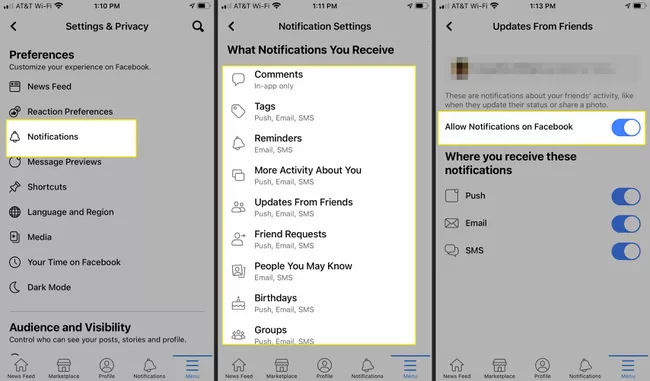
ブラウザでメッセンジャーからの通知を停止する
Facebook Messengerの通知は、Facebookで受信する他のアラートとは別のものです。Facebook.comでMessengerを使用する場合でも、Messengerモバイルアプリを介して使用する場合でも、通知設定を構成して、受信数が少なくなるようにすることができます。
Facebook.comを使用している場合は、特定の個人からの通知を停止できます。次の手順を実行します。
-
Facebook.comで、右上隅に あるメッセンジャーアイコンを選択します。
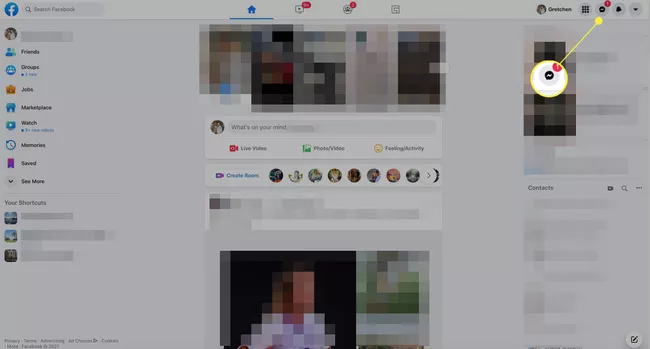
-
ドロップダウンメニューの下部にある [メッセンジャーですべて表示]を 選択します。
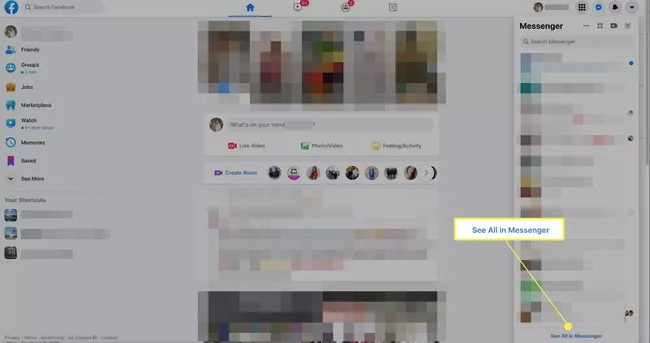
-
左側の列で友達を選択するか、友達の名前を検索して、自動提案から選択します。
-
画面右側の列にある友達の写真の下で、[プライバシーとサポート]を選択します。
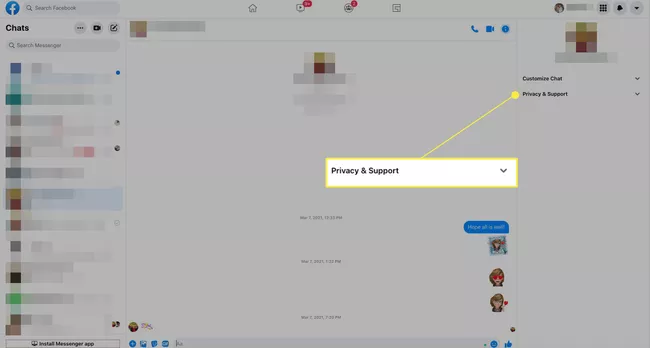
-
メニューから[会話のミュート]を 選択します。
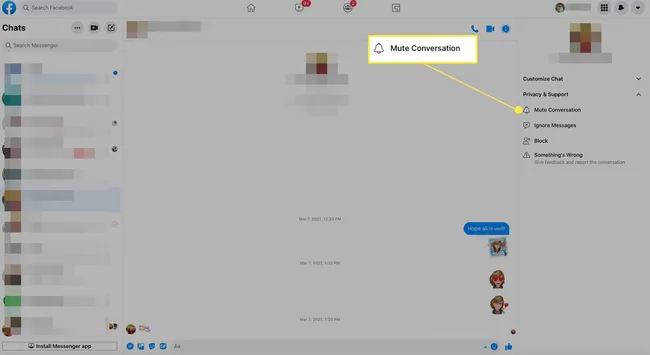
-
メッセンジャーでその友達からの通知を停止するには、[オンに戻すまで]を 選択し、[ミュート]を選択します。
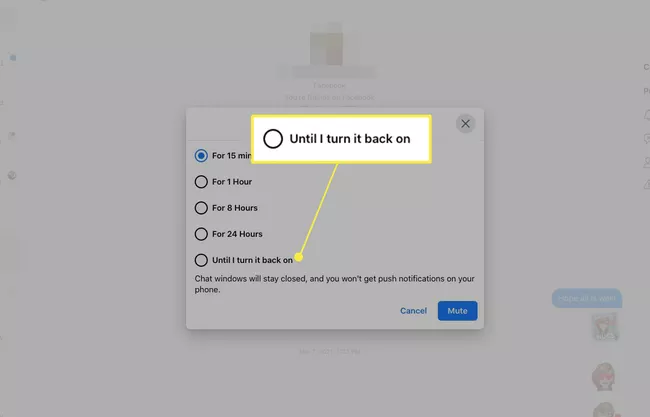
メッセージを一時的に一時停止するには、他のオプションの1つを選択します。
アプリのメッセンジャーからの通知を一時停止します
モバイルデバイスのメッセンジャーアプリからの通知を一時的に一時停止できます。方法は次のとおりです。
-
メッセンジャーアプリで、画面上部のプロフィール写真をタップしてから、[通知とサウンド]をタップします。
-
[サイレント]をタップします。
-
通知を一時停止する時間の長さを選択します。指定した時間、モバイルデバイスでメッセンジャー通知を受信しません。
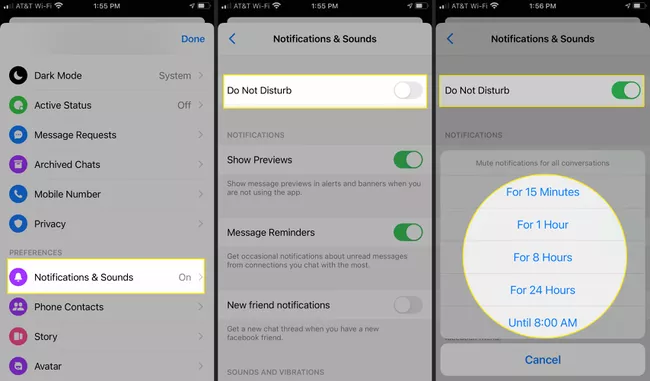
まとめ
今回は【Facebookで通知を削除・オフに設定する方法】の紹介でした。















コメントを残す